
Michael Fisher
0
2769
590
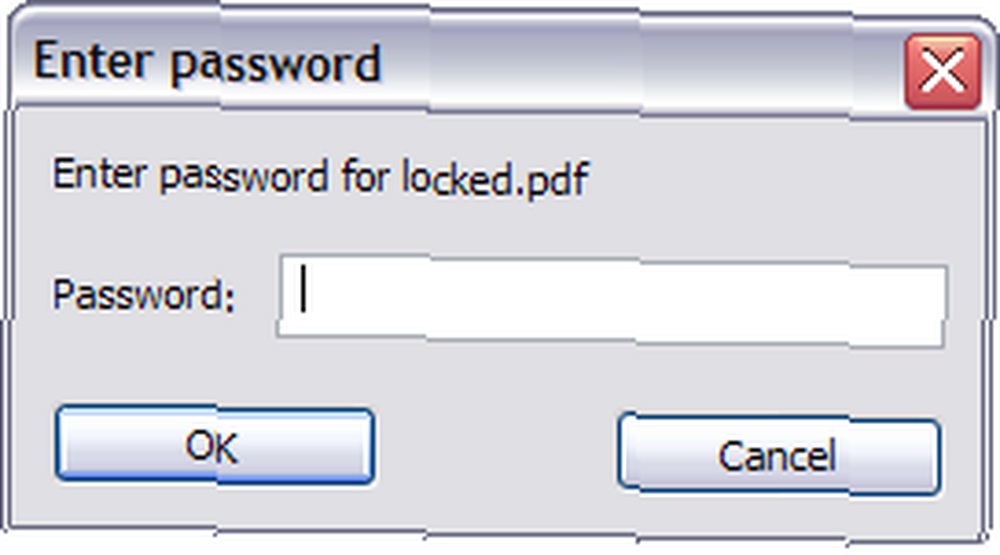 PDF-файлы стали стандартом де-факто в Интернете. Зачем? Ну, потому что это формат переносимого документа. Созданный вами файл будет выглядеть так же, как вы его подготовили, независимо от того, какое программное обеспечение использовалось для создания или чтения файла, а также от того, какие шрифты были у другого человека. Он также предлагает сотни других опций, которые делают его действительно отличным для опытного пользователя..
PDF-файлы стали стандартом де-факто в Интернете. Зачем? Ну, потому что это формат переносимого документа. Созданный вами файл будет выглядеть так же, как вы его подготовили, независимо от того, какое программное обеспечение использовалось для создания или чтения файла, а также от того, какие шрифты были у другого человека. Он также предлагает сотни других опций, которые делают его действительно отличным для опытного пользователя..
Однако иногда вы получаете файл PDF от друга / коллеги или из Интернета, который защищен паролем. Некоторые требуют пароль для открытия, другие защищают шрифты, изображения и другой контент, а другие запрещают вам печатать файл. Конечно, вы можете связаться с заинтересованным лицом, чтобы получить пароль, но может быть множество ситуаций, когда вы захотите использовать защищенный паролем файл! Итак, здесь я постараюсь рассказать вам, как разблокировать PDF-файлы, будь то для печати или просмотра.
Бесплатная PDF Unlocker
Бесплатная PDF Unlocker - бесплатная утилита, которая позволяет удалять пароли и открывать защищенные PDF-файлы. Что он делает, так это то, что он создает другая копия файла PDF, который можно открыть без пароля и который может работать без ограничений.
Заставить его работать немного громоздко. Вы должны следовать различным подходам для разных типов паролей. Нет доступного GUI (пользовательского интерфейса). Однако при установке программного обеспечения оно создает файл CMD на рабочем столе. Все, что вам нужно сделать, это перетащить файл, защищенный паролем, в этот файл CMD, и он сделает все остальное.
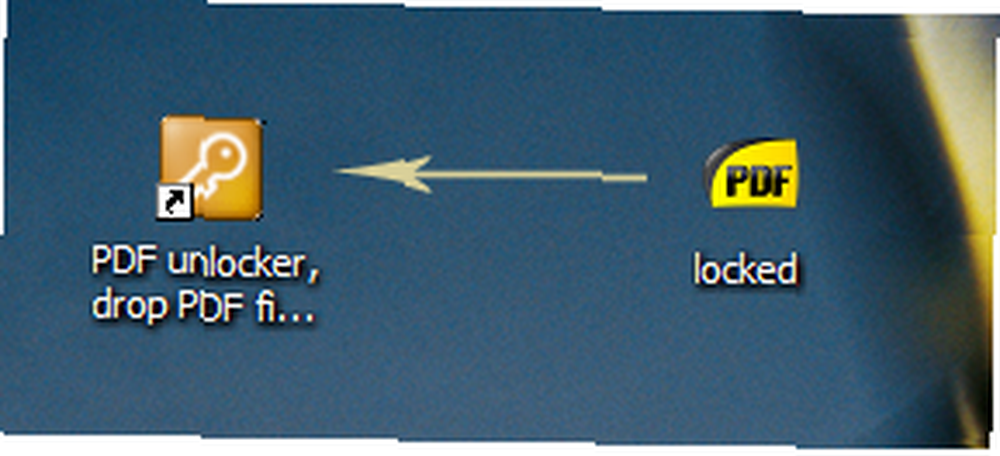
Для удаления паролей, которые запрещают вам выполнять такие задачи, как копирование и печать, вам не нужно ничего делать, и файл CMD будет работать как есть. Просто перетащите файл, и вы получите “нет пароля” файл.
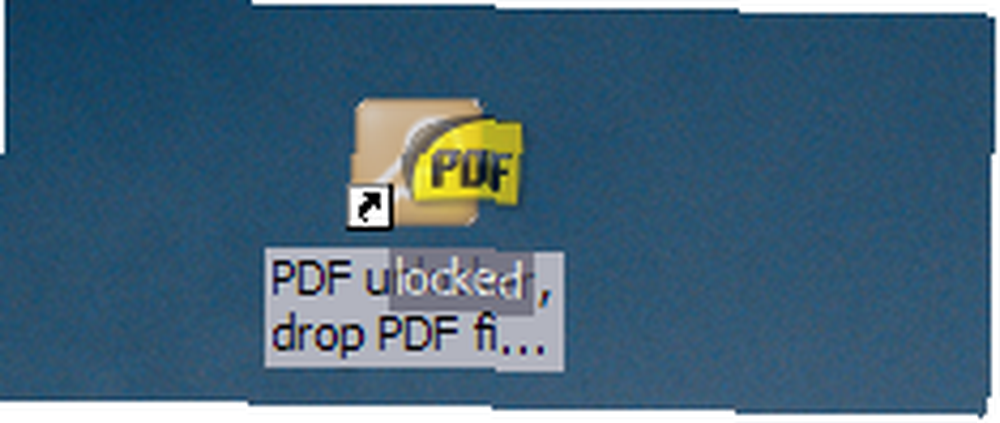
Теперь мы подошли к паролям другого типа, которые мешают вам открыть файл PDF. Прежде всего, позвольте мне немного уточнить здесь. Программное обеспечение не для взлома паролей. Тем не менее, это отлично подходит для другого сценария. Предположим, я отправил вам файл, который требует от вас ввести пароль, чтобы открыть файл. Конечно, я предоставлю вам пароль, если вы являетесь получателем. Вы открываете файл, читаете его, находите содержимое полезным и хотели бы вернуться к файлу в будущем.
Итак, вы помните еще один пароль со всеми паролями, которые вы уже пытаетесь запомнить в своем мозгу? Или ты это записываешь? Вы можете использовать какое-то решение для хранения паролей, но поскольку вы не распространяете файл, а пароль уже выполнил свою задачу (чтобы позволить его прочитать только вам), почему бы просто не удалить его?
Хотите знать, почему я приготовил эту историю? Чтобы попытаться объяснить вам, что удалить этот вид пароля вам нужен реальный пароль!
Ах ... Я слышал, как ты стонал с "зачем тогда?" Ну, поначалу это похоже на ловушку-22, но я уже некоторое время пользуюсь этой возможностью в своих интересах. В основном это как “здесь я ввожу пароль один раз, теперь дайте мне копию файла, который не требует, чтобы я впоследствии вводил пароль.” Это похоже на включение автоматического входа в Windows, вы должны ввести пароль только один раз..
Процедура удаления таких паролей выглядит следующим образом:
- Вам придется редактировать файл CMD на рабочем столе.
- Просто щелкните правой кнопкой мыши на иконке и выберите “редактировать”. Введите против опции -sPDF (возможно, вам придется прокрутить вправо от окна, если вы его не видите).
- Я бы предложил сохранить файл под другим именем, указывая, что вы можете использовать его для удаления паролей открытого типа. Таким образом, вам не придется каждый раз редактировать команды или вводить длинные опции в командной строке.
- Теперь, как и раньше, просто перетащите файл с паролем в файл CMD, и вы получите версию без пароля.
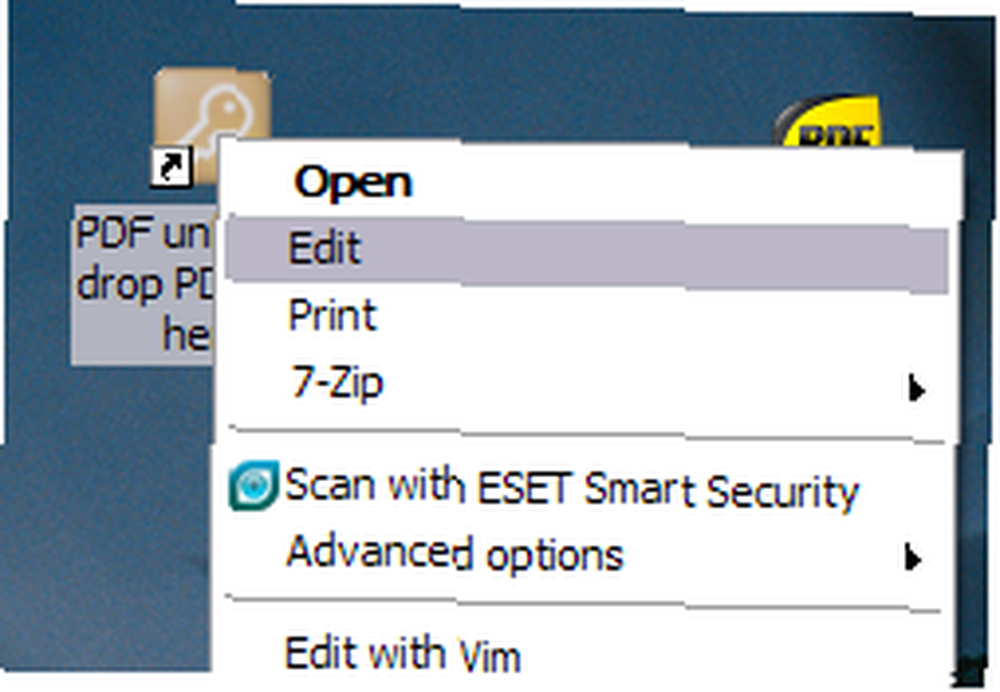
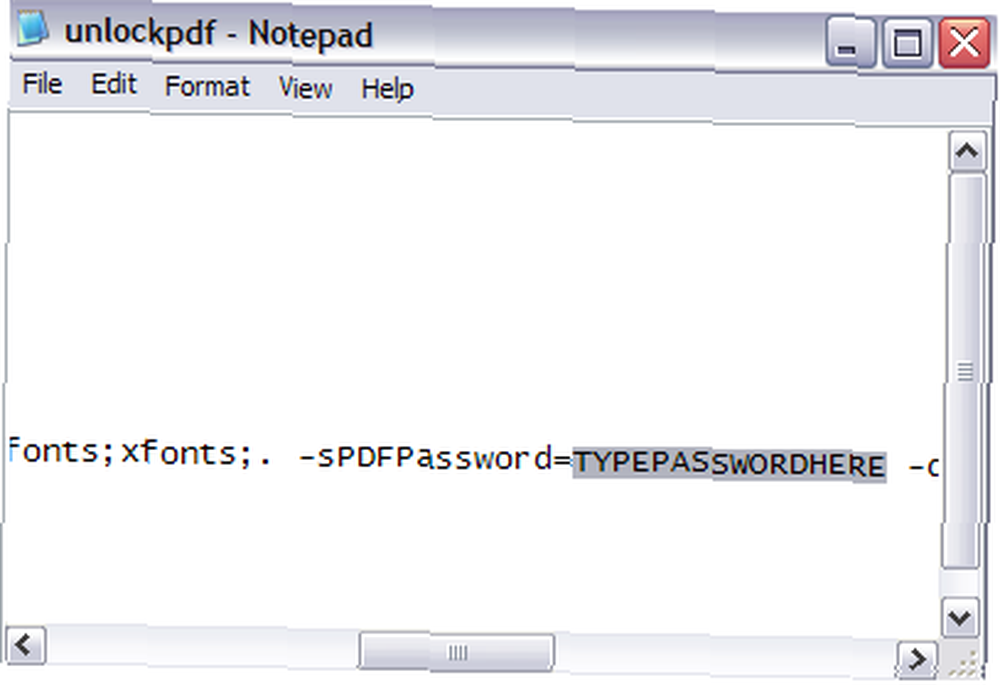
Как добавить пароль в PDF файлы
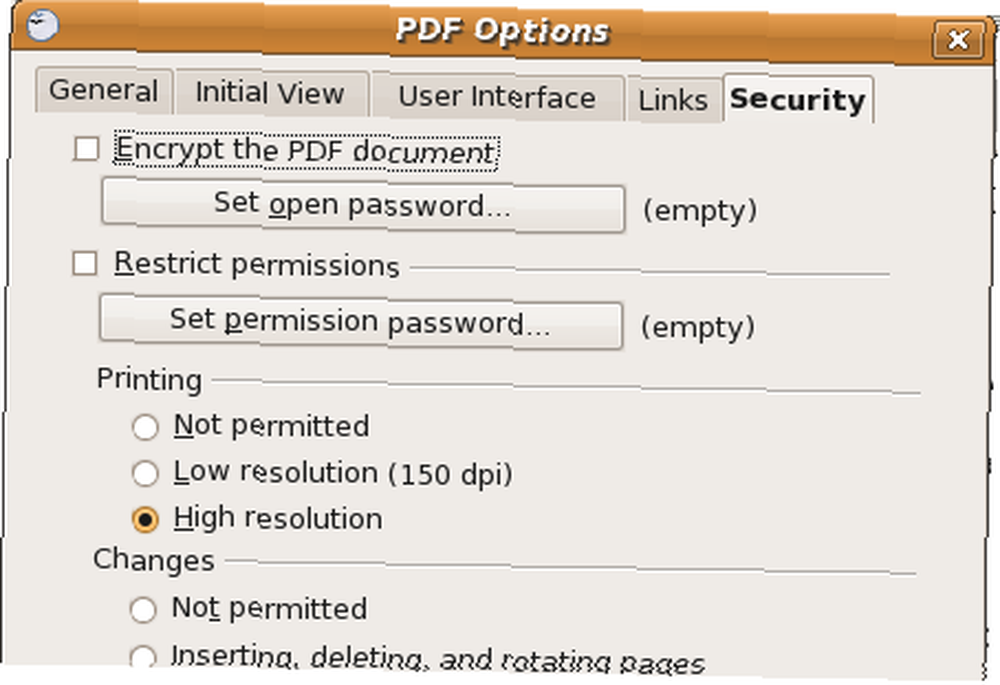
В качестве дополнительного примечания: если вам интересно, как защитить PDF-документ паролем, вы можете использовать несколько решений. Я делаю это с OpenOffice. Выберите «Файл»> «Экспорт в PDF», а затем перейдите на вкладку «Безопасность». Вы можете ввести пароль для открытия файла и другой для ограничения использования контента.
Если у вас нет OpenOffice, вы можете попробовать PrimoPDF. Я не рекомендовал бы предложения Adobe, потому что они довольно тяжелые и медленные, хотя и более мощные.
Если вы знаете похожие инструменты для достижения тех же результатов, поделитесь ими с нами в комментариях.











